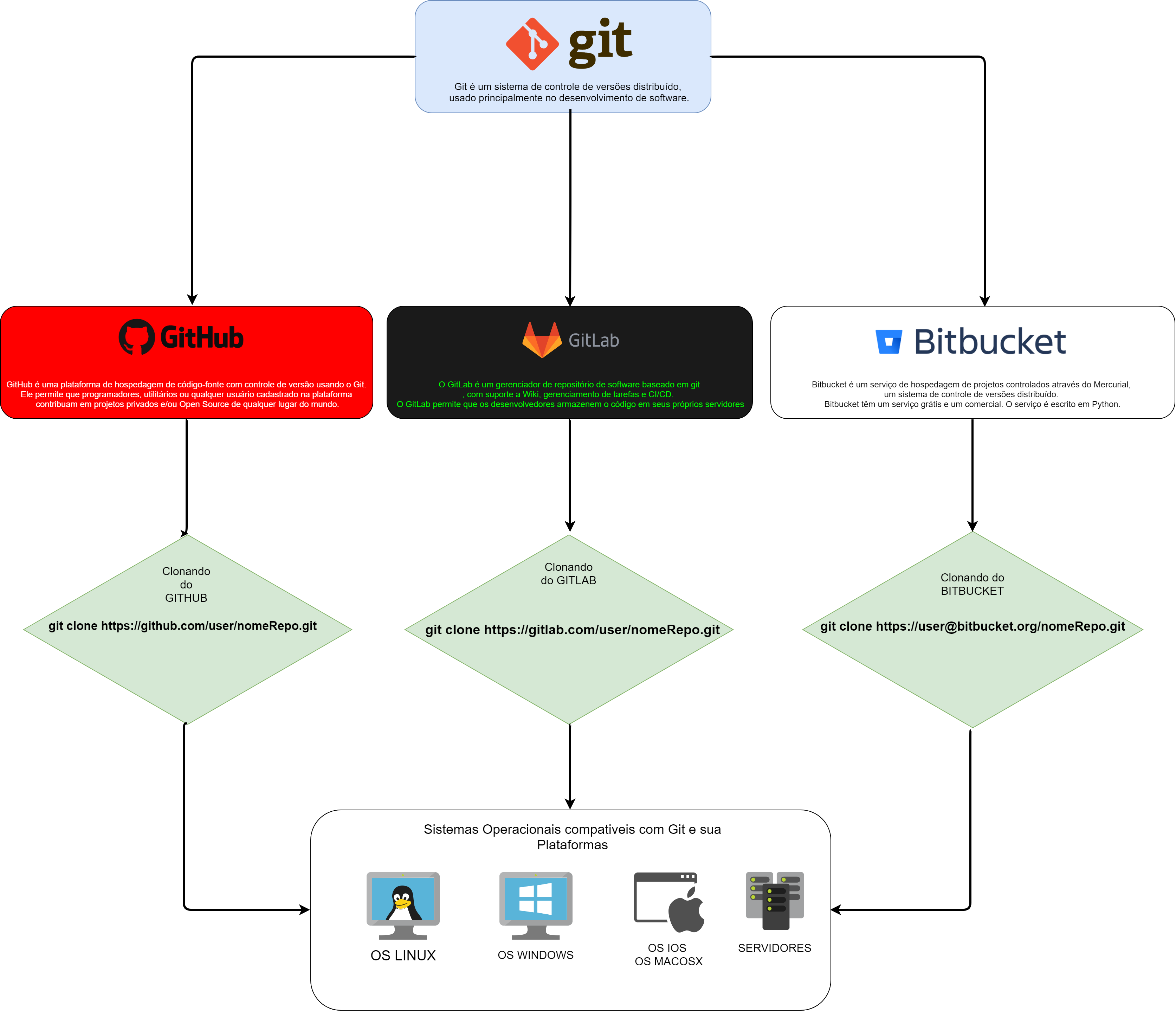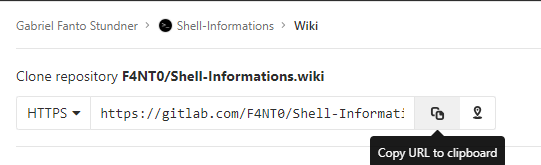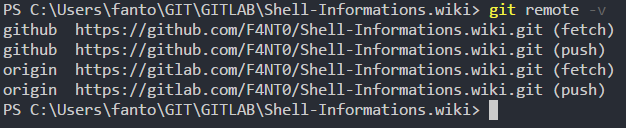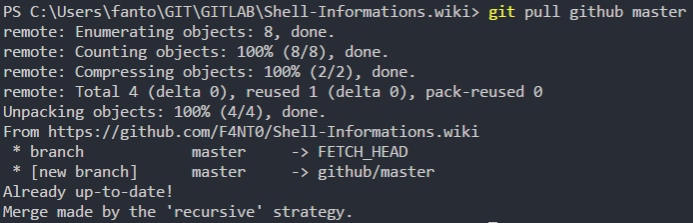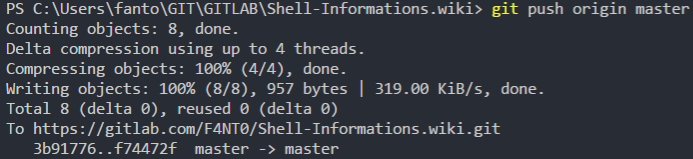| Menu principal |
|---|
Usando Git Remote
- Git remote serve para poder controlar multiplos lugares para armazenar remotamente seus Repositórios, existem vários lugares para se armazenar seus repositórios:
Como fazer Git Remote
- Primeiro passo fazemos um Clone do Repositório que deseja trabalhar, no meu caso irei baixar a Wiki de um repositório chamado Shell-Informations do
Gitlab
- Depois de baixado, irei vincular, o meu repositório do
Githubno repositório do Gitlab no meu computador
- Agora iremos verificar quais
remotesexistem no repositório, onde:- Origin é o nome do remote oficial do repositório clonado, onde usamos ele para poder enviar para o Repositório externo.
- github é o nome que inventamos para poder dizer que o remote que queremos usar é de um repositório do github
- Nunca se esqueça de fazer os Commits, que será somente um único commit enviado para os dois Repositórios
- Para podermos fazer push no remote novo, devemos fazer um pull no repositorio externo do remote extra
-
Agora que sabemos que temos os remotes, vamos enviar as modificações da Branch
Masterpara os dois repositórios: -
Enviando para o Repositório Origin
- Enviando para o Repositório Github
Removendo um remote do seu Repositório
- Podemos remover quando quisermos o remote do repositório, somente usando o comando abaixo:
- Para verificar se foi deletado, utilize o
git remote -vpara poder ver se ainda existe o remote no repositório